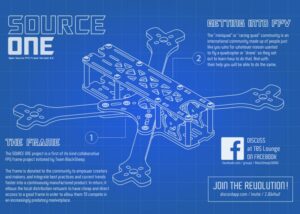Bonjour à tous les apprentis sorciers de la génération d’images ! Aujourd’hui, je vais vous présenter Midjourney, l’outil de génération d’images le plus incroyable jamais créé !
Vous vous souvenez du temps où il fallait dessiner à la main ou passer des heures à fouiller les banques d’images pour trouver la perle rare ? Eh bien, Midjourney a mis tout ça aux oubliettes !
Avec Midjourney, il suffit de taper quelques mots et hop, des images incroyables apparaissent ! Et le plus dingue dans tout ça, c’est que vous pouvez même mélanger des images pour créer des hybrides bizarroïdes, genre un chat avec des ailes de papillon et une queue de serpent.
Mais attention, Midjourney, c’est comme une boîte de chocolats, on ne sait jamais sur quoi on va tomber ! Vous pouvez très bien demander une image de chaton tout mignon et vous retrouver avec un chat mutant qui ressemble à quelque chose tout droit sorti de l’apocalypse zombie.
Et si vous êtes un peu maso, vous pouvez même jouer avec le paramètre « chaos » pour augmenter le degré d’imprévisibilité. Vous voulez ajouter un peu de piquant à votre vie ? Demandez à Midjourney de vous surprendre, vous ne serez pas déçu !
En tout cas, si vous cherchez un moyen de perdre du temps de manière productive, Midjourney est l’outil qu’il vous faut ! Essayez-le, vous ne pourrez plus vous en passer. Et qui sait, peut-être qu’un jour, grâce à Midjourney, vous créerez une image tellement parfaite que vous deviendrez célèbre dans le monde entier. Mais ça, c’est une autre histoire…
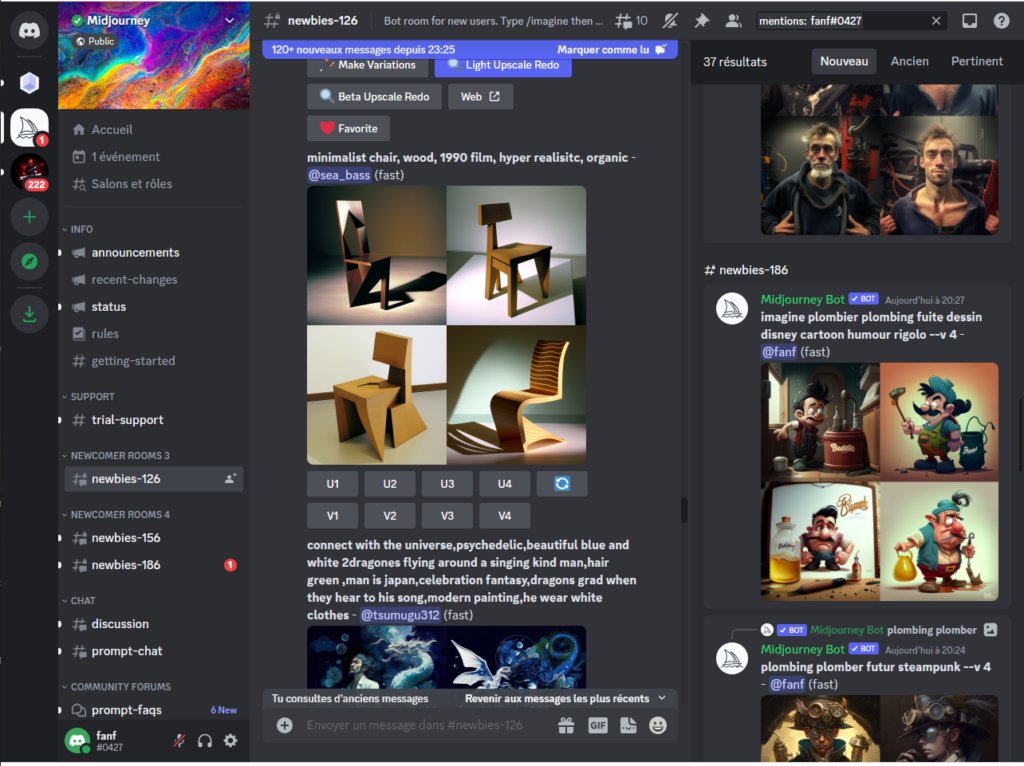
«Styliser» – Pour des résultats artistiques (ou pas) !
Le paramètre «stylise» de Midjourney permet d’augmenter ou de réduire l’aspect artistique de vos images. Plus sa valeur est basse, plus vos résultats seront abstraits. En revanche, une valeur élevée produira des images réalistes. En général, un stylise bas (proche de zéro) donnera des formes plus simples, des couleurs plus vives et des reliefs moins prononcés.
La valeur par défaut de ce paramètre est –stylise 100, mais si vous voulez vraiment sortir des sentiers battus, vous pouvez explorer toute une gamme de valeurs allant de –stylize 0 à –stylize 1000. Attention cependant, vous risquez de vous retrouver avec des images si abstraites que même Picasso n’y comprendrait rien !
Exemples :
- «Un avion survolant une montagne -stylize 0» – Vous donnera une série d’images considérées comme très artistiques ou abstraites. Attention, vous risquez d’avoir besoin d’un diplôme en art contemporain pour les comprendre.
- «Un avion survolant une montagne -stylize 1000» – Vous donnera une série d’images que l’on pourrait considérer comme réalistes. Pratique pour illustrer votre prochain projet d’ingénierie aéronautique.
La qualité, c’est important !
Si vous cherchez à améliorer le rendu de vos images, pensez à augmenter la valeur de «quality». Cela forcera l’algorithme à consacrer plus de temps à la génération de votre image et vous obtiendrez ainsi un résultat final de meilleure qualité. Mais attention, cette valeur est subjective et il est possible que vous ne perceviez pas nécessairement une grande différence entre une qualité divisée par quatre (0.25) et une qualité doublée (2).
Ce paramètre peut prendre comme valeur : –q .25 –q .5 –q 1 –q 2. Alors si vous cherchez une image de qualité exceptionnelle, optez pour la valeur maximale et profitez-en pour vous offrir un café, une tasse de thé ou pourquoi pas un brunch en attendant que votre image soit générée.
Exemples :
- «Collection de petits monstres, minimaliste, fond blanc –q .25» – Vous donnera une série d’images générées en un temps record, idéal pour les projets en mode «rush».
- «Collection de petits monstres, minimaliste, fond blanc –q 2» – Vous donnera une série d’images générées en deux fois plus de temps. Profitez-en pour déguster un bon café, une tasse de thé ou pourquoi pas un brunch.
Un peu de chaos dans ce monde !
Vous cherchez à rendre vos images moins prévisibles ? Jouez avec le paramètre «chaos» ! Il vous permet de définir le degré de répétitivité d’une série d’images, c’est-à-dire la probabilité avec laquelle un même prompt aura tendance à produire des résultats similaires ou au contraire très éloignés.
En augmentant le paramètre «chaos», vous pouvez générer des images plus imprévisibles et uniques. Cela peut être particulièrement utile si vous voulez explorer des idées créatives plus audacieuses ou si vous cherchez à sortir des sentiers battus.
Cependant, il est important de noter que le paramètre «chaos» peut également rendre le processus de génération d’images plus long et plus imprévisible. Il est donc important de trouver un équilibre entre la quantité de chaos que vous ajoutez et la vitesse à laquelle vous souhaitez générer des images.
Dans l’ensemble, l’utilisation du paramètre «chaos» peut aider à stimuler votre créativité et à produire des résultats plus intéressants et uniques. Alors n’hésitez pas à jouer avec ce paramètre pour créer des images qui sortent de l’ordinaire !
Les paramètres de poids, « Weight » –-w
Le paramètre « weight » permet d’ajuster le niveau d’importance qu’un prompt doit avoir sur la génération d’une série d’images. Plus cette valeur sera élevée et plus l’algorithme prendra en compte les termes de votre prompt. À l’inverse, une valeur proche de zéro aura tendance à ignorer complètement les mots-clés de votre demande.
Ce paramètre peut prendre des valeurs allant de –-w 0 à –-w 1000
Exemples :
« Artwork of a red rose –-w 1000 » – Vous donnera une série d’image mettant l’accent sur la rose rouge. « Artwork of a red rose –-w 0 » – Vous donnera une série d’image où la rose rouge n’est pas forcément au centre de l’image.
Les paramètres de recadrage, « Crop » –-crop
Les paramètres de recadrage, tels que « crop », permettent de modifier la composition de vos images. Par défaut, Midjourney génère des images carrées, mais il est possible de les recadrer pour obtenir des formats plus larges ou plus étroits. Il est également possible de définir un point central de l’image qui sera ensuite conservé lors du recadrage.
Ce paramètre peut prendre des valeurs allant de –-crop none à –-crop 1×2 –-crop 2×1
Exemples :
« Digital art of a city –-crop 2×1 » – Vous donnera une série d’image plus large que haute, idéale pour un fond d’écran. « Portrait of a woman –-crop none –seed 123 » – Vous donnera une série d’image de portrait, sans recadrage.
Les paramètres de rotation, « Rotate » –-rotate
Les paramètres de rotation, tels que « rotate », permettent de modifier l’orientation de vos images. Vous pouvez ainsi créer des images en mode portrait, paysage ou en diagonale. Il est également possible de définir un angle précis de rotation.
Ce paramètre peut prendre des valeurs allant de –-rotate 0 à –-rotate 359
Exemples :
« Artwork of a city –-rotate 90 » – Vous donnera une série d’image en mode portrait. « Artwork of a city –-rotate 45 » – Vous donnera une série d’image en diagonale.
Et voilà, vous avez désormais toutes les clés en main pour exploiter pleinement les fonctionnalités de Midjourney. N’hésitez pas à jouer avec les différents paramètres pour découvrir de nouveaux résultats étonnants. Et n’oubliez pas, la créativité n’a pas de limites, sauf peut-être celle de votre crédit Midjourney, alors utilisez-les avec parcimonie !

prompt: /imagine midjourney logo IA –v 4
Bonus importer vos images ou vos photo dans MIDJOURNEY
Vous êtes prêts à ajouter un peu de couleur à vos prompts Midjourney avec des images ? Parfait ! Tout d’abord, vous devez télécharger vos images sur Discord en cliquant sur le bouton « + » et en sélectionnant « Uploader un fichier ». C’est comme lancer une bouteille à la mer, mais en version numérique.
Une fois que votre image est sur Discord, cliquez dessus pour l’ouvrir dans votre navigateur et copiez l’URL. Oui, nous sommes bien dans la même galère que les parents qui essaient d’envoyer des SMS à leurs enfants en utilisant des emojis ! Mais ne vous inquiétez pas, copier-coller, ça on sait faire.
Ensuite, collez l’URL dans le champ message de Midjourney. Et voilà, votre image est prête à être utilisée dans vos prompts Midjourney ! C’est comme si vous aviez trouvé le Graal, mais en version numérique.
Maintenant, vous pouvez laisser Midjourney faire sa magie en générant une série d’images pour votre prompt. Vous pouvez agrandir ou varier les images pour obtenir le résultat souhaité. C’est comme jouer à la poupée, mais en version numérique et avec des algorithmes à la place de votre imagination.
Et voilà, vous avez toutes les clés en main pour faire de vos prompts Midjourney des œuvres d’art numériques ! C’est comme si vous étiez le Picasso des prompts, mais en version geek.
Voilà le rendu pour cette image:





https://s.mj.run/dqN7Aue_gB4 GI ROPE ACCESS WARNING DANGEROUS PAYASAGE –v 4